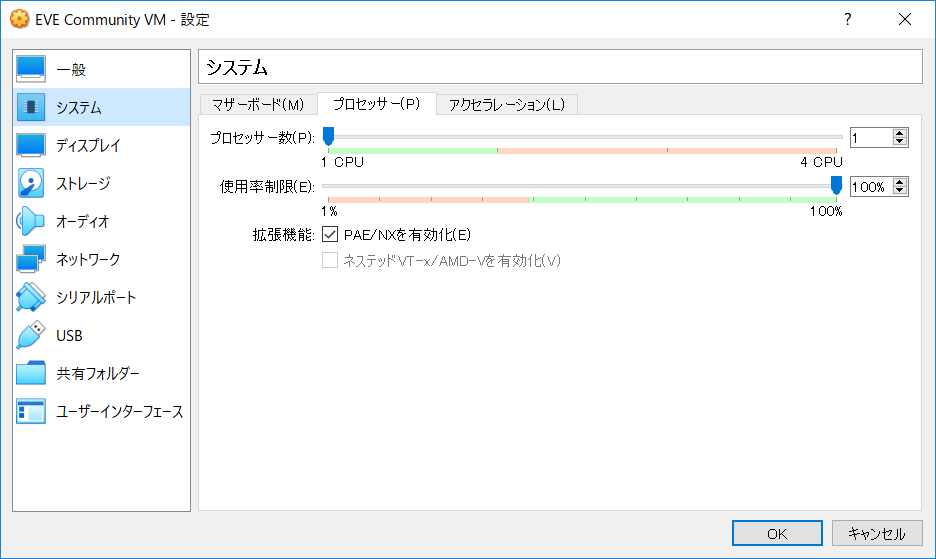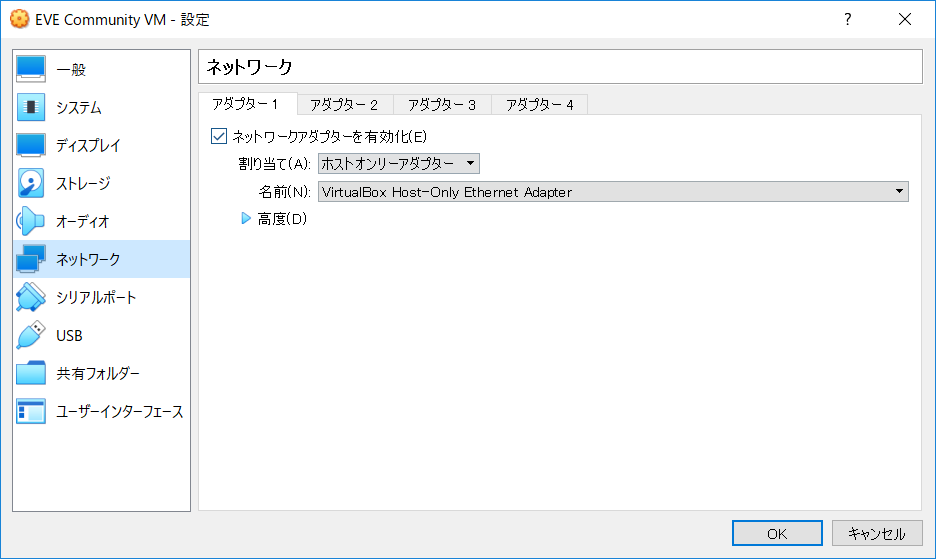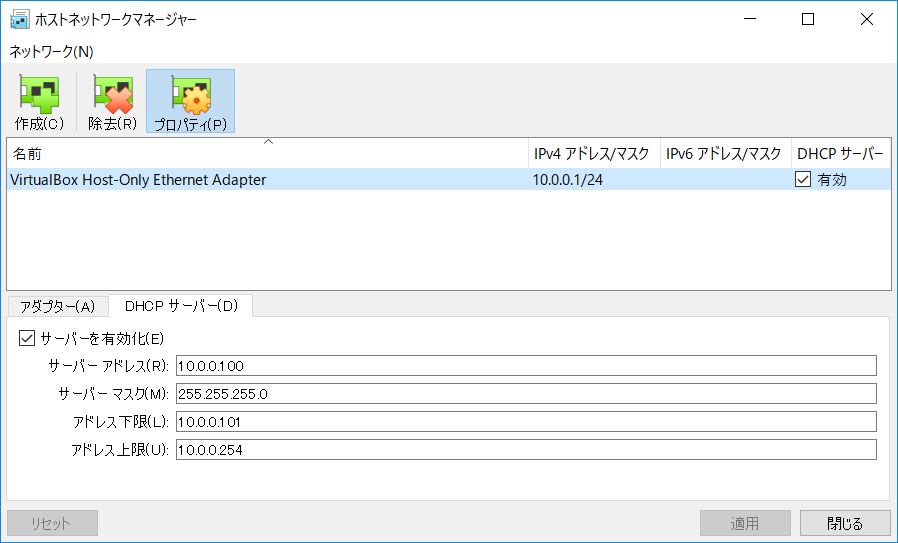はじめに
CCNAを静かに目指して座学を続けていたが限界を感じていたところ
社内のさる人物からEVE-NGの存在を知り、一念発起して環境構築
なんとか、EVE-NG環境下でCiscoルータ(Linux版)を稼働させるまで行けたので
忘れないうちにやったことをメモする
実行環境
Windows10 Home
VirtualBox 6.0.10
EVE-NG Community Edition 2.0.3-95
参考サイト
微妙に自分の環境合わせてアレンジしたのでいろんなサイトの世話になった
◆公式サイト
http://www.eve-ng.net/
◆技術ブログ
https://zassoul.blogspot.com/2018/04/eve-ng.html ←これが一番世話になった
手順(概要)
- EVE-NG入手
- VirtualBoxへインポート&初期設定
- EVE-NG起動&セッティング
- EVE-NGログイン
EVE-NG入手
EVE-NGはProfessional版があるけどそっちは有償なので
Community版をダウンロードすることにしました。
[EVE-NG OVA - MEGA mirror]をクリックすると、ダウンロード開始。
ova形式のファイルが手に入る。大体、1.2GBくらい。
URL:http://www.eve-ng.net/downloads/eve-ng-2
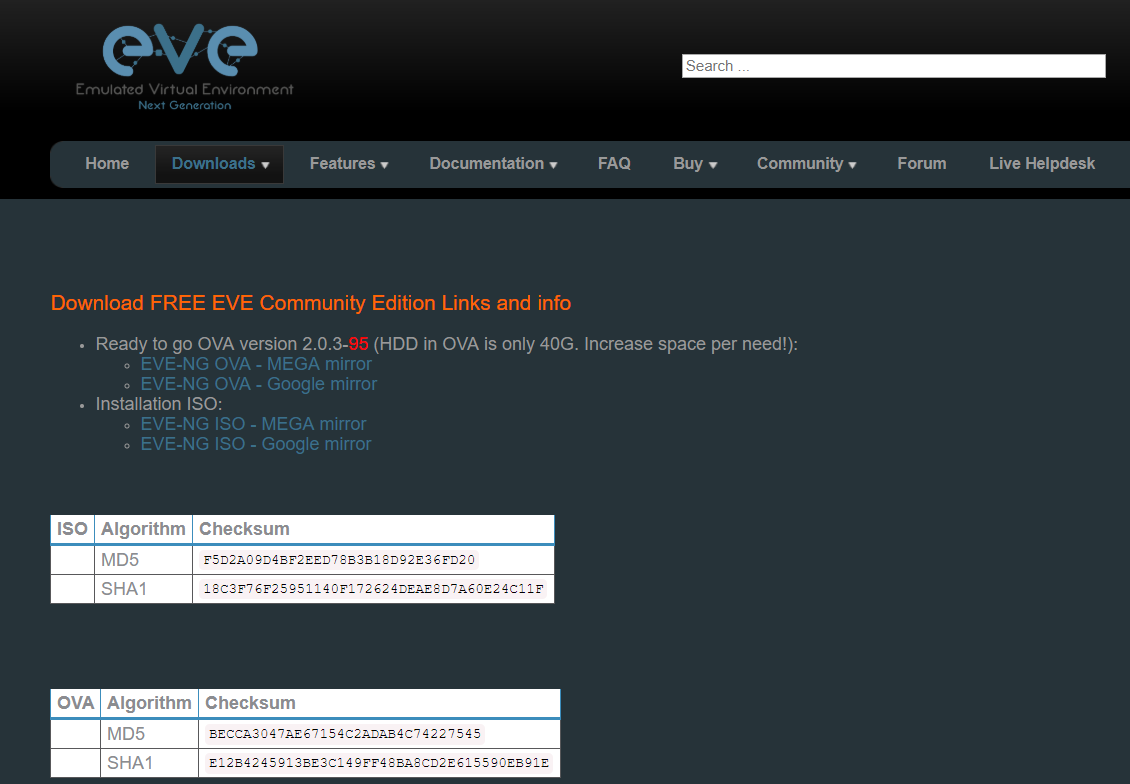
また、公式サイトで、EVE-NG Hosted serviceってのも紹介されていた。
クラウド環境で同じことができるようだ。
すごい!と思ったけどこちらも有償なので今回は遠慮することにした。
VirtualBoxへインポート&初期設定
Virtual Boxを起動。
[ファイル]-[仮想アプライアンスのインポート]
で、さっきとってきたovaファイルを選択して[次へ]-[インポート]
※仮想アプライアンスの設定は後で変更するのでここではデフォルトのままでいく
インスタンスVMの設定
面倒なので設定をそのまんま載せる(画面のないところはデフォルトってことで)
CPUはコア1、メモリは1024MBと最小限にしておいた。
増強するかどうかは動作がきつくなってから考えることにしよう。
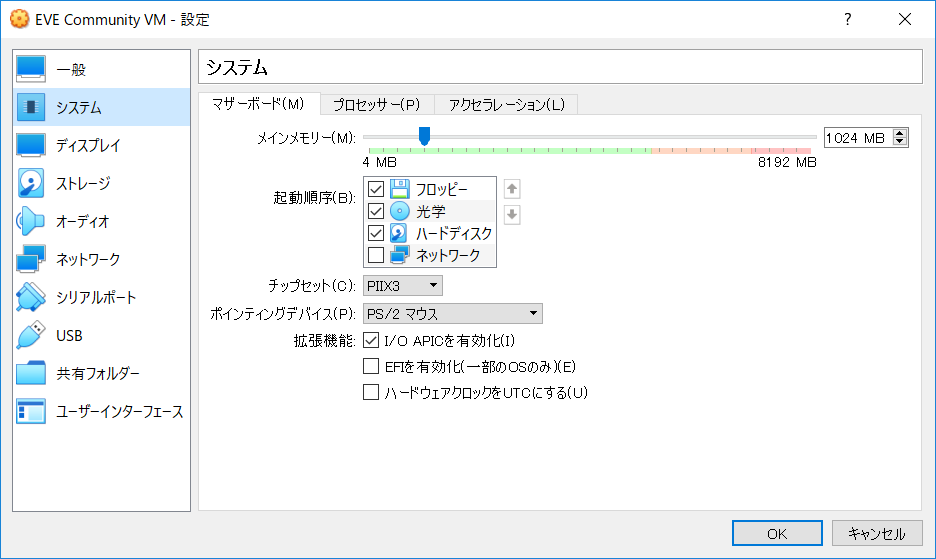
参考サイトによると、[VT-x…]はチェックしておいたほうがいいそうだ。(※ちなみにデフォルトでチェック入ってた)
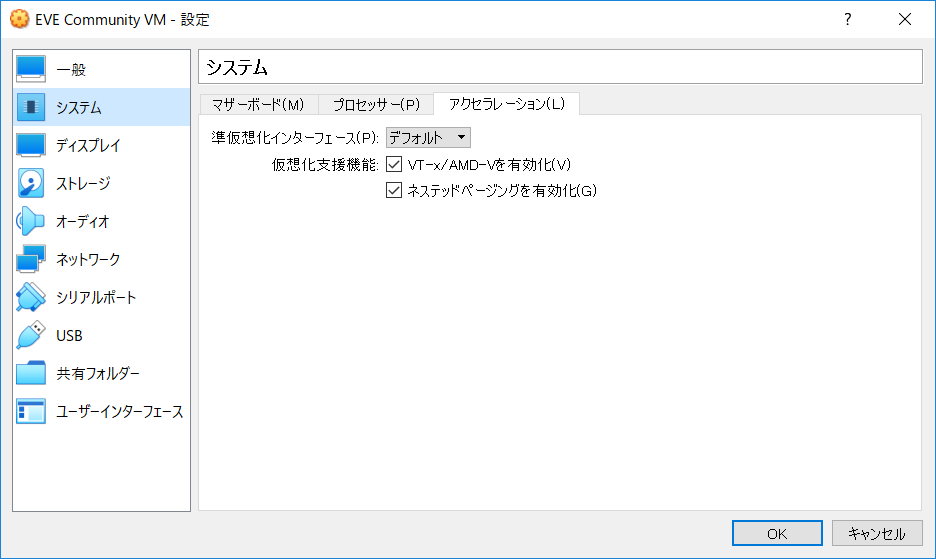
ホストネットワークマネージャーの設定
難しく考えずに10.0.0.0/24の中でウロウロする感じにしておいた。
これも無理が出てきたら改善するようにしようと思う。
NW機器は10.0.0.2~10.0.0.100の範囲でIPを払い出す感じにする想定。
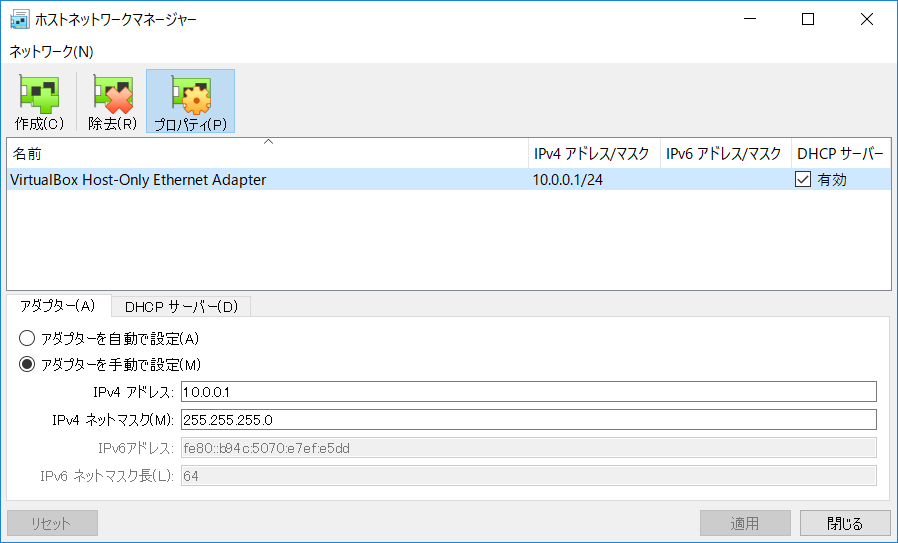
3. EVE-NG起動&セッティング
VirtualBOx起動!
以下、コンソール画面の画像
ロゴが出た!
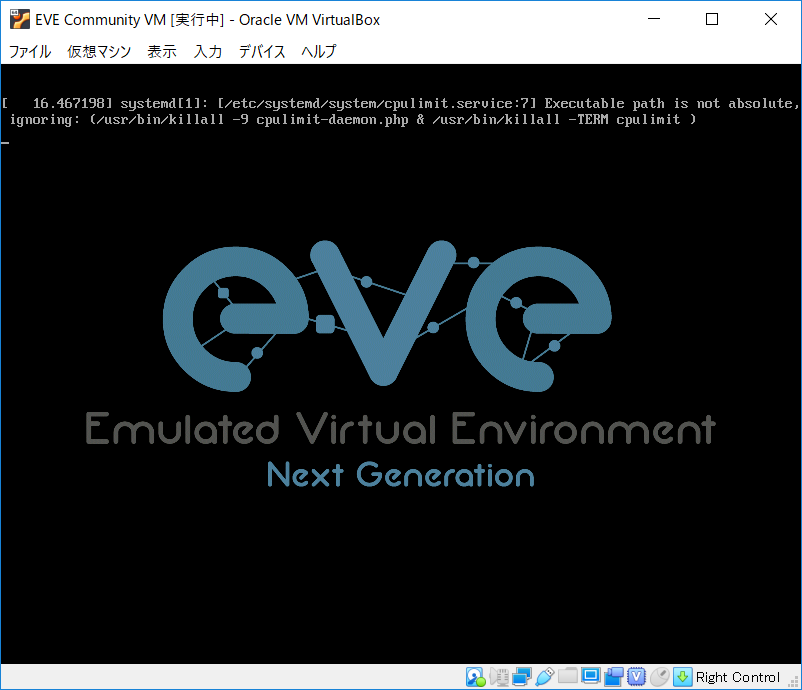
数分待つとログイン画面が出てきた。
初期アカウントは root / eve
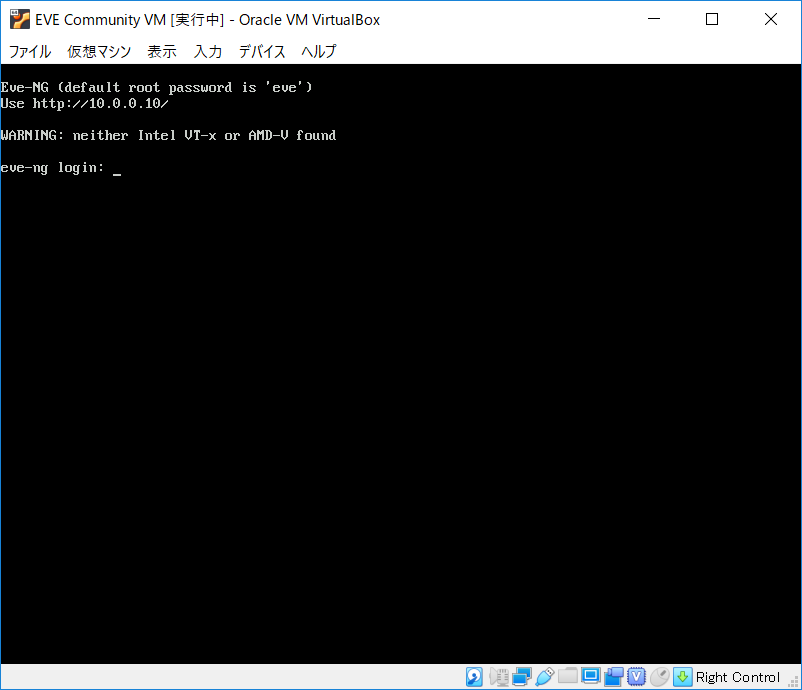
ログインに成功したら初期設定画面が現れる。
まずは初期パスワードの変更。適当に「toor」にした。
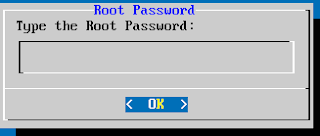
デフォルトのままでOK。
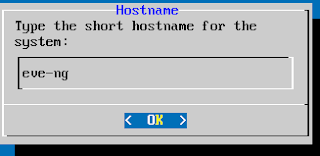
デフォルトのままでOK。
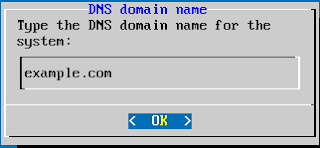
ここは「staic」を選択。方向キーで選択して、スペースで決定。エンターで。
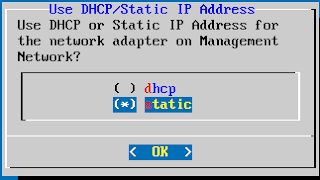
EVE-NGのIPアドレスを決める。ここは、ホストネットワークマネージャーの設定を加味して
「10.0.0.10」にした。
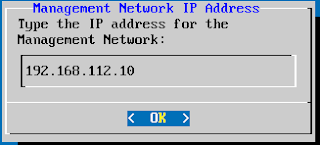
サブネット。/24なので、「255.255.255.0」
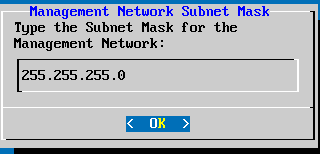
ゲートウェイのIPアドレス。自分の環境だと「10.0.0.1」
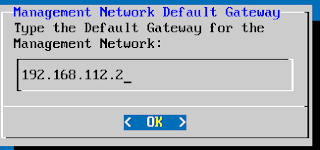
DNSサーバ(プライマリ)の設定。ゲートウェイと一緒で「10.0.0.1」にした。
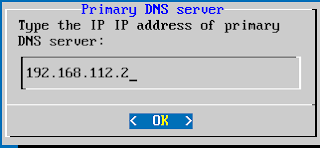
DNSサーバ(セカンダリ)の設定。公開DNSなら何でもいいかなと思い「8.8.8.8」にした。
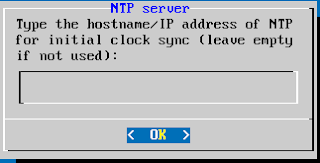
デフォルトのままでOK。設定はこれでおしまい。
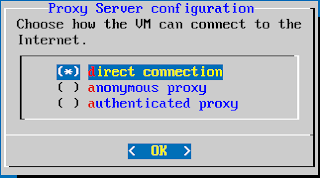
再起動された。

さっき変更したパスワードでログイン。
無事コンソール接続に成功しました!
これにて初期設定は完了!
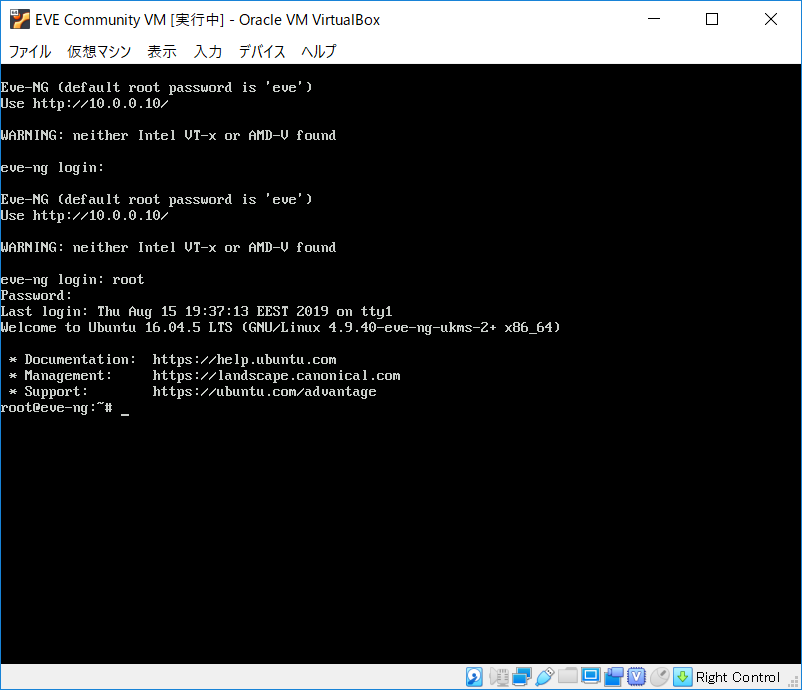
4. EVE-NGログイン
何種類かあるのでメモ残す。
コンソール接続
これは3.のときにログインした方法と同じなので割愛
SSHログイン
デフォルトでssh接続が可能。なんて便利なんだー!
Tera TermでログインしたらOK。
IPアドレス:10.0.0.10 ←3.のときに設定したEVE-NGのIPアドレス
ID:root
PW:toor ←3.のときに設定したパスワード
Webログイン
多分これがNW環境を作るうえでのメインのログイン方法になる。
ローカルPC上からブラウザ立ち上げて
https://10.0.0.10
でアクセス。
ログインアカウントは admin / eve
※native consoleかhtml5 consoleか選択できるけど、ここはどっちを選んでも問題ない
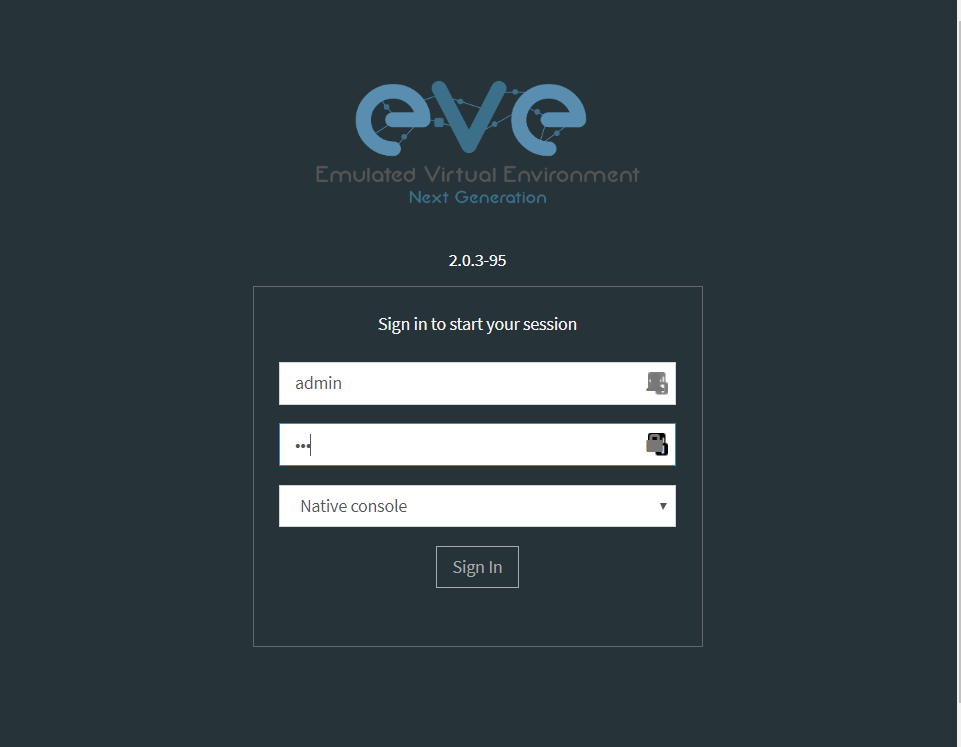
起動直後はこんな感じ。
labって単位で仮想環境を作っていくようになる。
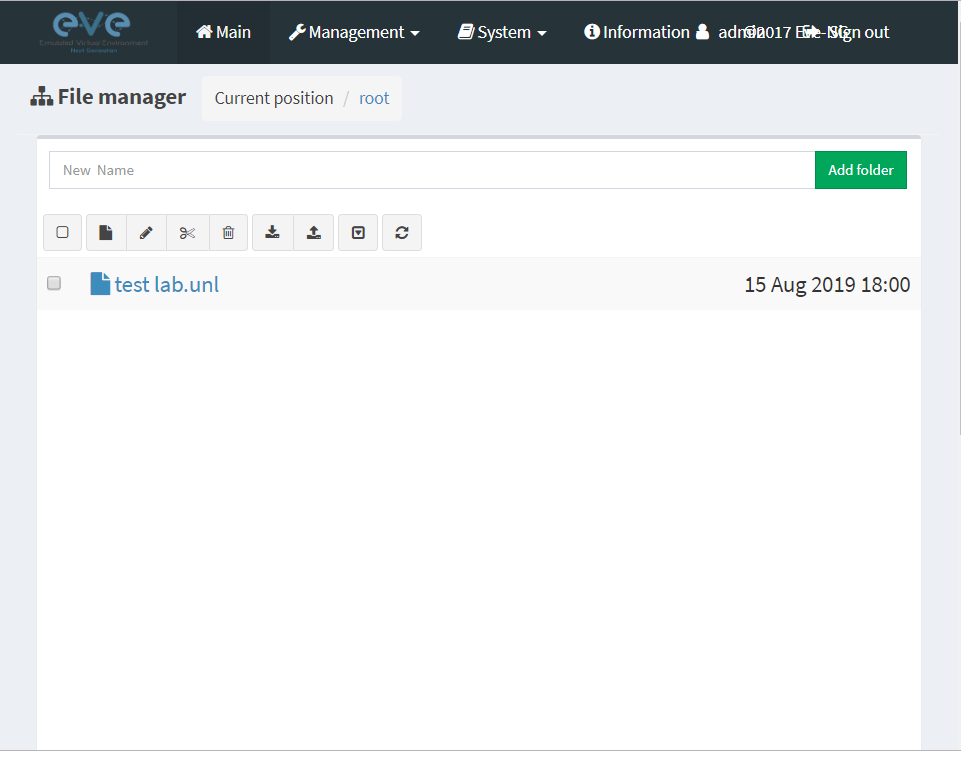
labを作った後の編集画面はコチラ。
左ペインでノードを増やしてネットワークをつないで…みたいな感じで広げていく。
ただし、インストール直後だと、NW機器のイメージファイルがないので別途入手する必要がある。
※入手方法とイメージファイルのインストール方法は別の記事に書く予定
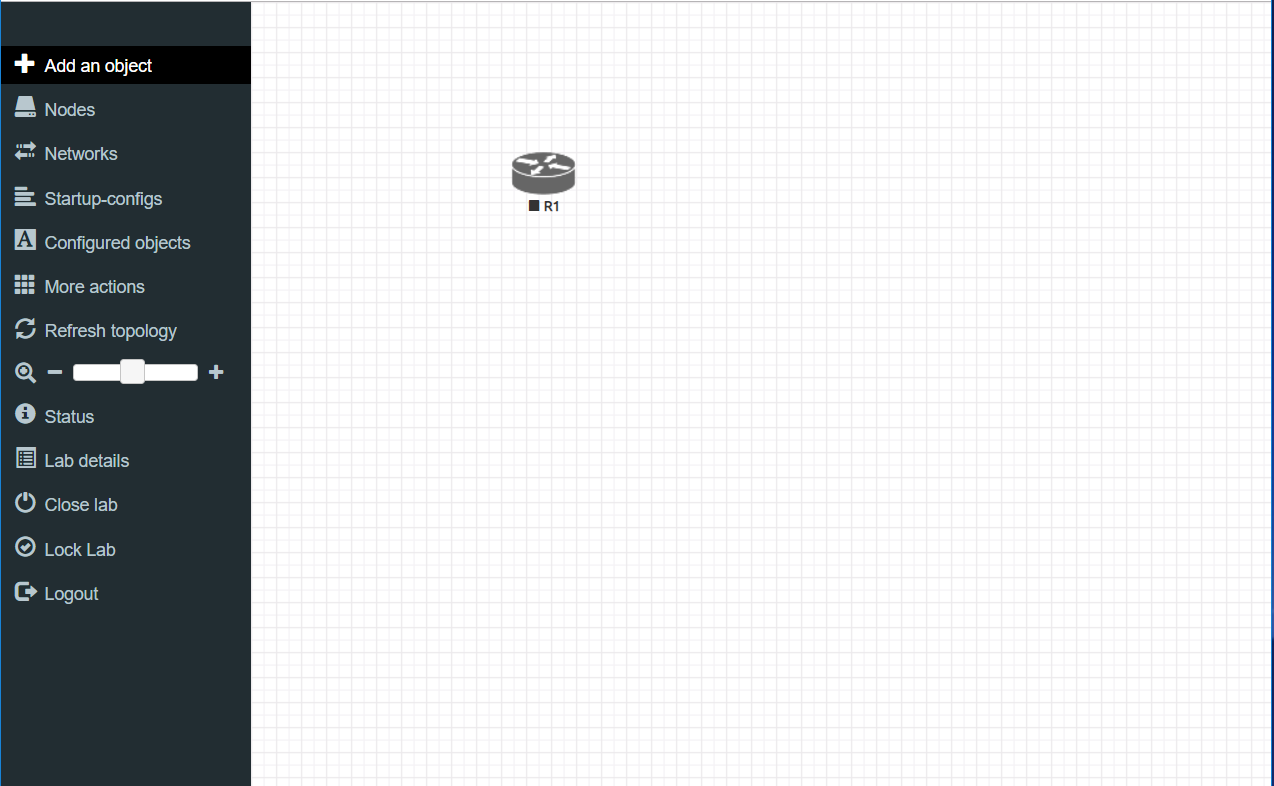
これでインストールは一旦おしまい。
おわりに
いろんなサイトを見るとみんなMacだったりVMwareだったりで焦ったけど
意外とwindowsでVirtualBoxでもイケたのでよかった。
自分の情報の探し方に問題があるだけの話なわけだけど
今後は自分の記事を参考にできるのでヨシってことで。